누군가에게 문자 메시지를 보낸 다음 보내려고 하면 “메시지를 보낼 수 없습니다. 이 메시지를 보내려면 iMessage를 활성화해야 합니다.” 그런 다음 상황을 받아들이도록 강요합니다. 확인을 누르십시오. 아래에서 다룰 이 문제를 해결하는 몇 가지 방법이 있습니다.
메시지 삭제
목록에서 시도하는 가장 간단한 방법은 단순히 메시지를 삭제하고 다시 전송을 시도하는 것입니다. 때때로 대화에 다른 iMessage가 많이 있는 경우 iMessage가 전송에 실패할 수 있습니다.
전체 대화를 제거하고 새 대화를 시작할 수도 있습니다.
대화를 삭제하려면 메시지 창에서 메시지를 길게 누른 다음 삭제를 누르십시오.
메시지를 삭제하려면 개별 메시지를 길게 누릅니다. 자세히...라는 옵션이 표시될 수 있습니다. 해당 옵션을 탭하면 메시지가 선택됩니다. 아래 휴지통 아이콘을 누르세요.
iMessage 활성화
때때로 가장 간단한 해결책은 iMessage가 활성화되지 않은 것입니다. 다음을 통해 이 기능을 찾고 활성화할 수 있습니다.
- 설정(톱니바퀴 아이콘)을 누릅니다.
- 메시지를 탭합니다.
- 상단 근처에 iMessage가 표시됩니다. 켜져 있지 않으면 녹색으로 전환하십시오.
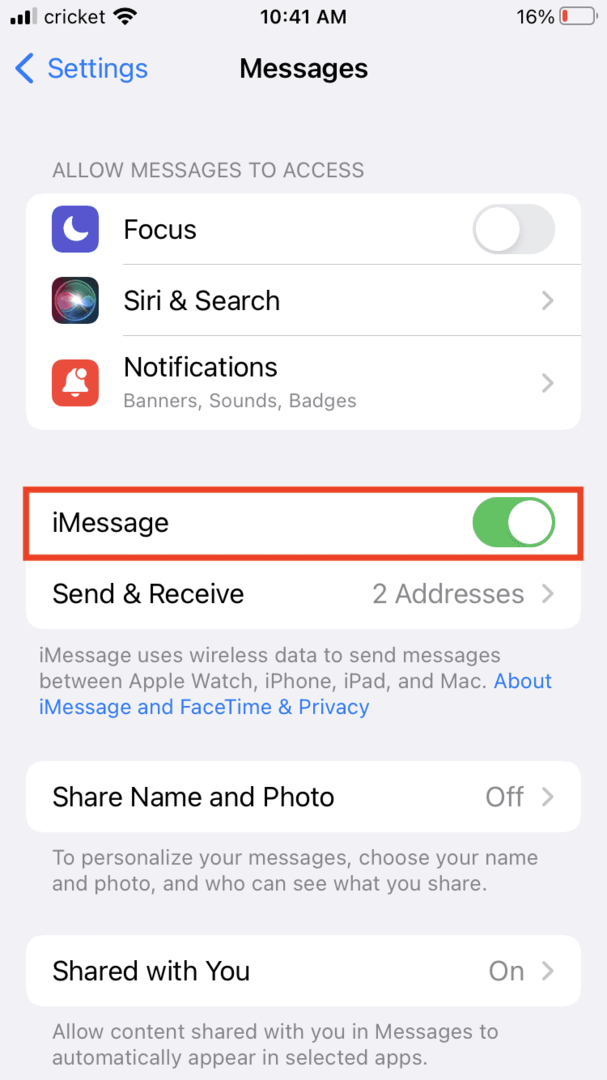
- iMessage가 켜져 있으면 끄고 잠시 기다렸다가 다시 켭니다.
- 메시지를 다시 보내십시오.
iMessage 서버가 다운되었을 수 있습니다.
드문 경우지만, 서버가 현재 Apple 측에서 작동하지 않기 때문에 iMessage가 전송되지 않는 경우가 발생할 수 있습니다. 애플은 시스템 상태 페이지, iMessage가 작동 중지되었는지 여부를 보여줍니다.
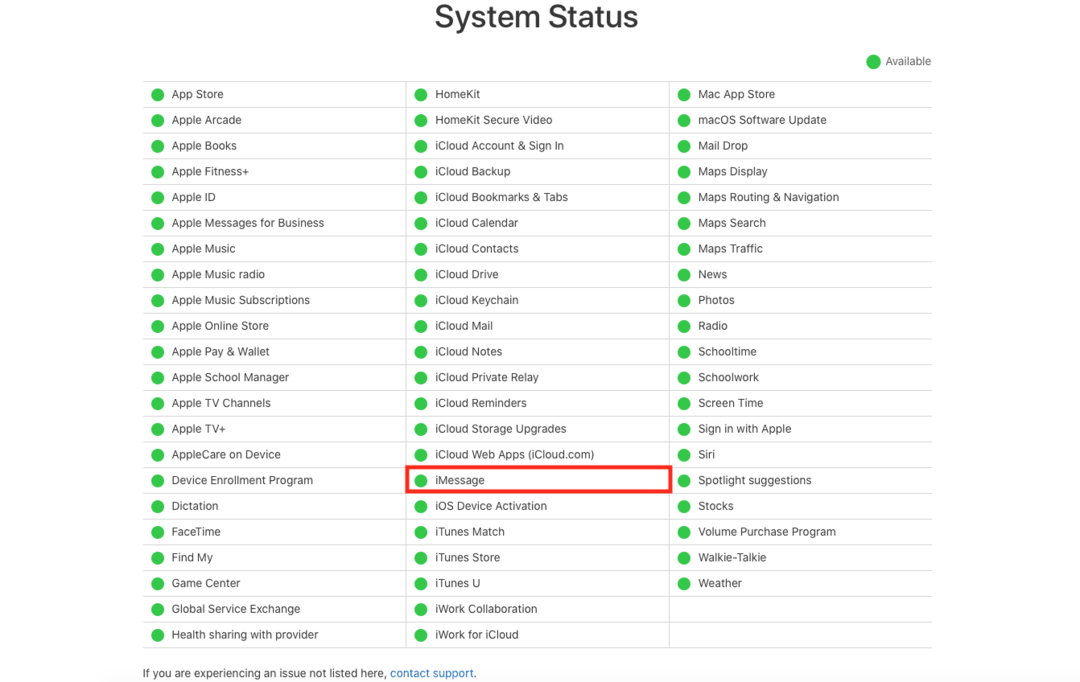
iMessage 옆에 녹색 점이 있으면 준비가 된 것입니다.
초기화 시도
전화기를 재부팅할 수도 있습니다. 전화기가 완전히 꺼질 때까지 전원 버튼을 길게 누른 다음 다시 켜십시오.
네트워크 문제로 인해 메시지가 전송되지 않을 수 있으므로 네트워크 재설정을 시도할 수도 있습니다. 네트워크를 재설정하려면:
- 설정을 탭합니다.
- 일반을 탭합니다.
- [장치] 전송 또는 재설정을 누르십시오.

- 재설정을 선택합니다.
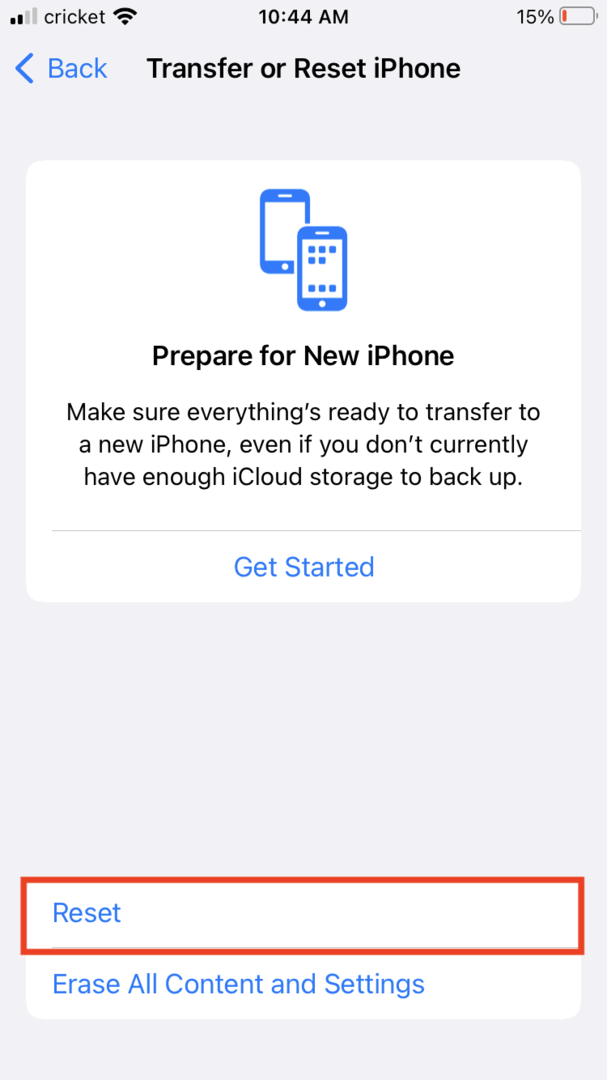
- 네트워크 설정 재설정을 누릅니다.
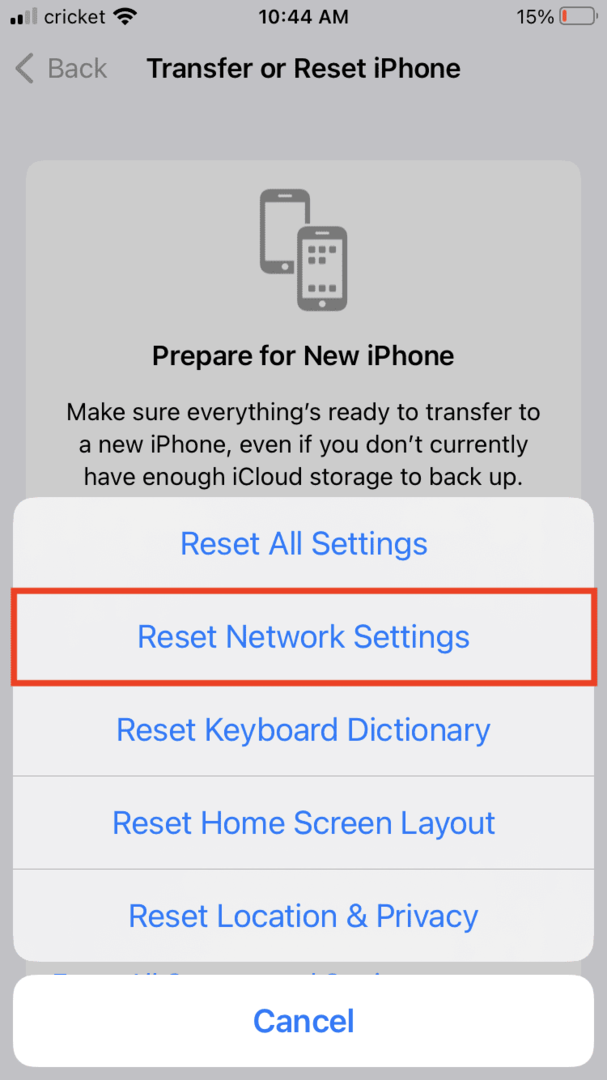
iMessage 설정을 재설정할 수도 있습니다.
- 설정을 탭합니다.
- 메시지를 탭합니다.
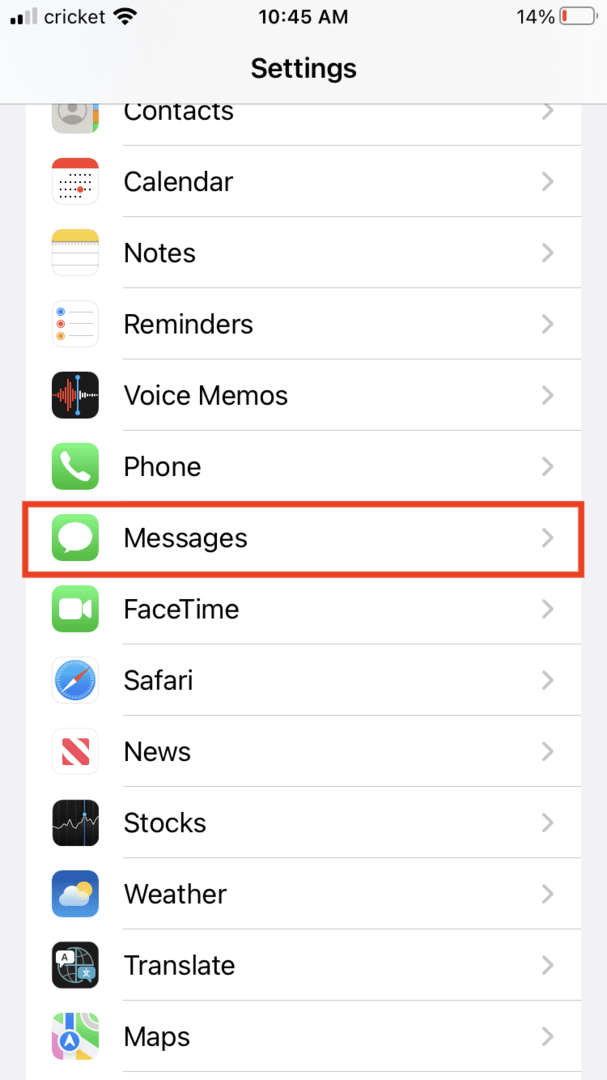
- 보내기 및 받기를 선택합니다.
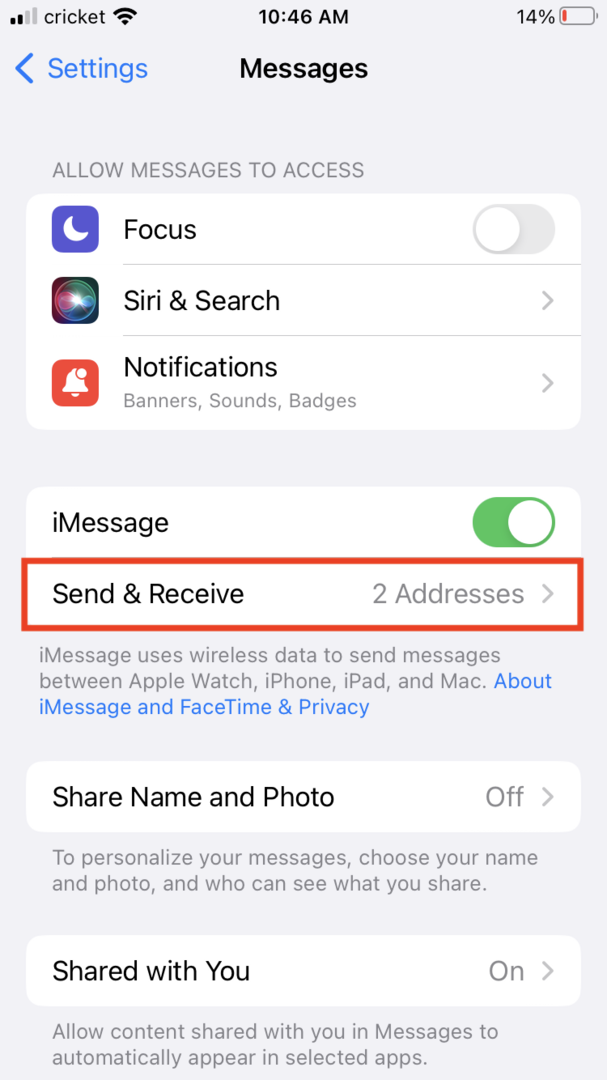
- iMessage가 귀하에게 전달하는 이메일 주소와 전화 번호를 선택 해제하십시오.
- Apple ID에서 로그아웃합니다.
- 전화기를 다시 시작하십시오.
- iMessage를 선택하고 활성화합니다. (iMessage 활성화에서 위의 지침을 참조하십시오.)
- Apple ID로 다시 로그인합니다.
또 다른 옵션은 휴대전화를 다음으로 재설정하는 것입니다. 공장 설정, 하지만 먼저 전화를 백업해야 하며 이것이 가장 과감한 옵션입니다.
문자 메시지로 보내기
다른 모든 방법이 실패하면 일반 문자 메시지 또는 SMS로 메시지를 보낼 수 있습니다. 이것은 녹색 텍스트 거품 대 iMessage 파란색 거품입니다.
모든 메시지를 문자로 보내려면 설정 > 메시지 > iMessage를 끄기로 전환합니다.
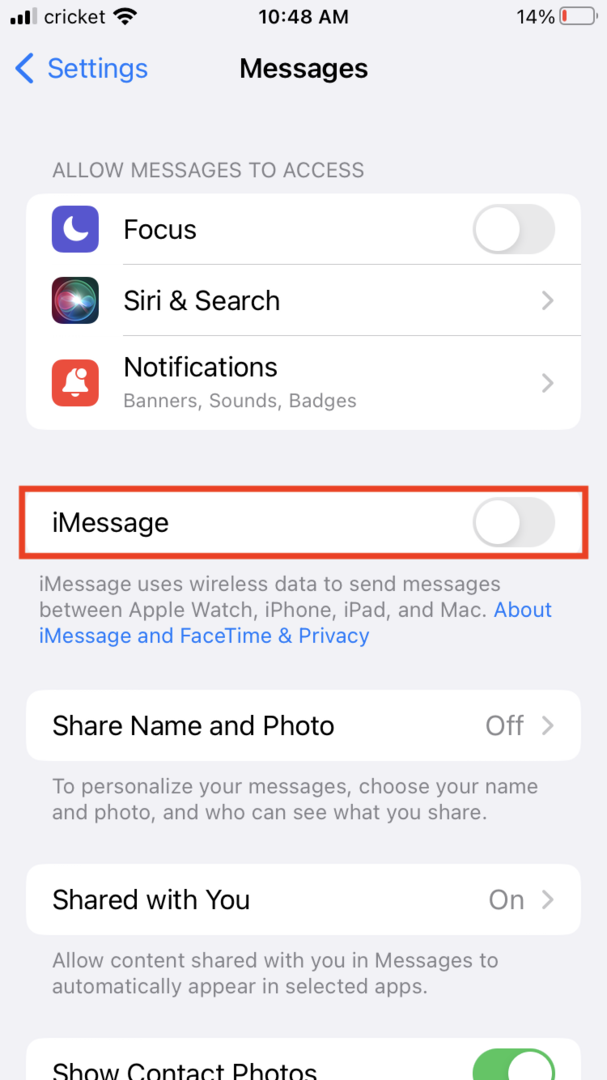
iMessage를 사용할 수 없을 때만 메시지를 문자로 보내려면 설정 > 메시지 > SMS로 보내기를 켜기로 이동합니다.
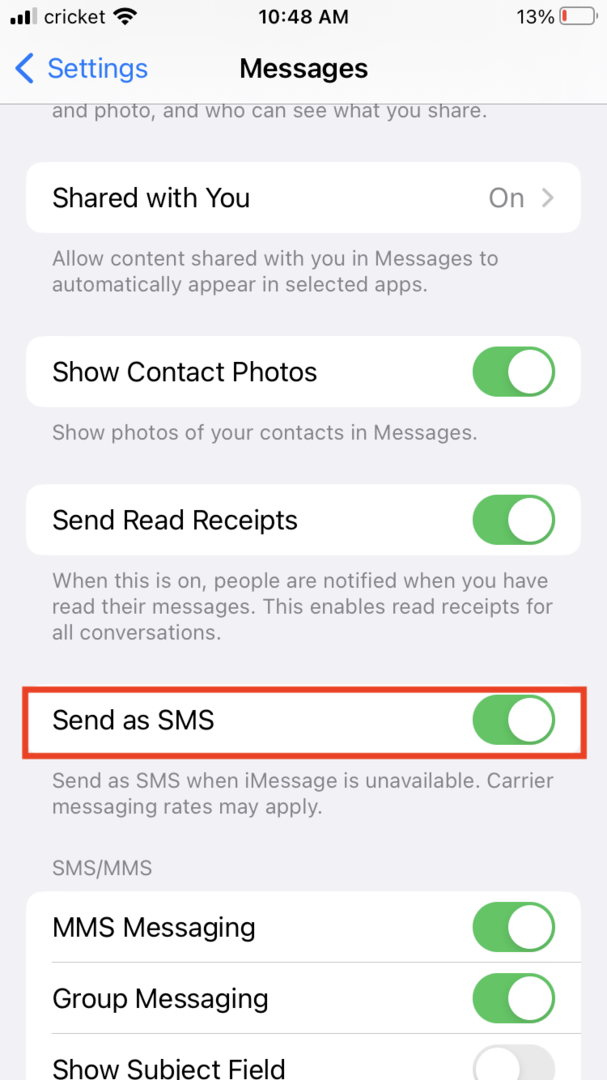
개별 메시지를 문자로 수동으로 보내려면 설정 > 메시지 > SMS로 보내기 끄기로 이동합니다. 문자 앱에서 iMessage가 전송되지 않으면 메시지를 길게 누릅니다. 문자 메시지로 보내기를 누를 수 있는 옵션 메뉴가 나타납니다.